

By Gina Barrow, Last Update: November 11, 2019
"Kann man sich erholen? gelöschte Anrufprotokolle von meinem Telefon? Ich muss das genaue Datum und die Uhrzeit des Anrufs von einer Nummer abrufen, die mich letzte Woche angerufen hat. Ich habe es versehentlich gelöscht, als ich neulich meine Anruflisten bereinigte, weil ich dachte, dass es nicht mehr wichtig ist. Ich habe vergessen, es in meinen Kontakten zu speichern, sodass ich es jetzt nirgendwo mehr auf meinem Telefon finden kann. "
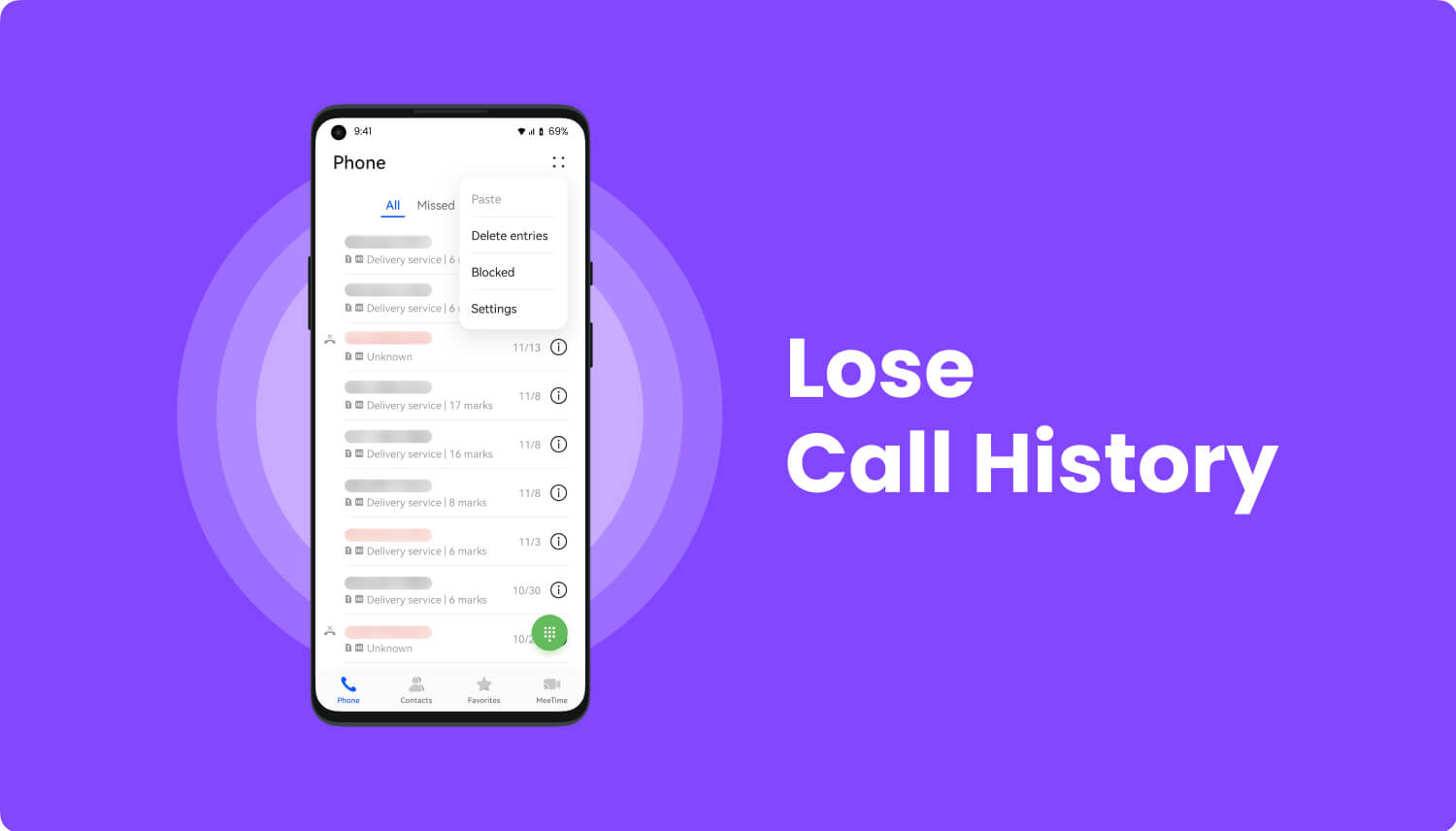
Anrufprotokolle werden in unserer täglichen Smartphone-Nutzung als weniger wichtig angesehen. In seltenen Fällen kann es jedoch frustrierend sein festzustellen, dass nur eine bestimmte Nummer aus Ihren gelöschten Anruflisten zu diesem Zeitpunkt so wichtig sein kann. Es ist noch schlimmer zu denken, dass Sie es nicht in Ihren Kontakten gespeichert haben, da Sie nicht gedacht haben, dass es so große Auswirkungen auf Sie hat. Es gibt keine Sicherungsoptionen, die diese wiederherstellen können gelöschte Anrufprotokolle es sei denn, Sie haben zuvor eine spezielle App für Anruflisten verwendet. Gelöschte Anruflisten Die Wiederherstellung ist auch für die Nummern möglich, die Sie nicht in den Kontakten gespeichert haben, wenn Sie das Wiederherstellungstool eines Drittanbieters verwenden. FoneDog Android Data Recovery wird dringend für verlorene und gelöschte empfohlen Kontakte, Anrufsverlauf, Nachrichten, Fotos, Videosund fast alle wiederherstellbaren Telefoninhalte. Diese Software hilft den Benutzern, diese wichtigen Daten einfach wiederzubekommen, ohne dass Sie sich mehr anstrengen müssen. Finde heraus wie FoneDog Android Datenrettung kann Wunder wirken.
Teil 1. Effektive Wiederherstellung für gelöschte Anrufprotokolle von Android mit FoneDog Android Data RecoveryTeil 2. Kontakte sichern, um gelöschte Anrufprotokolle auf Android zu vermeidenTeil 3. Video Guide: Wiederherstellen verlorener Anrufprotokolle vom Android Phone aus
FoneDog Android Data Recovery ist so einfach und einfach zu bedienen, dass es von Millionen von Android-Nutzern weltweit für alle Fälle von Datenrettung vertraut wird. Diese Software erfordert kein Fachwissen oder technischen Hintergrund für Sie, um es zu verwenden. Es wurde benutzerfreundlich und mit einem Click-through-Verfahren entwickelt, um allen Arten von Benutzern einen bequemen Zugang zu ermöglichen. Sie können es auf Ihrem verwenden Samsung Galaxy Serien-Telefone, HTCund alle Arten von Android-Smartphones. FoneDog Android Datenrettung ebenfalls erholt sich von SD-Kartenund sogar erholen von kaputte und beschädigte Android-Geräte abgesehen von verlorenen oder gelöschten Datenwiederherstellung. Lesen Sie diese Anleitungen zur effektiven Wiederherstellung durch gelöschte Anrufprotokolle von deinem Android Smartphone.
Zuerst musst du herunterladen FoneDog Android Datenrettung online oder durch Klicken auf den Link. Nachdem Sie die Software heruntergeladen haben, starten und installieren Sie das Programm auf Ihrem Computer und starten Sie es dann, um es zu verwenden.
Gratis Download Gratis Download

Sobald Sie gestartet haben FoneDog Android Datenrettung, Sie müssen das Android-Telefon mit einem USB-Kabel verbinden und warten, bis es automatisch erkannt wird.
Hinweis: Stellen Sie sicher, dass Sie mehr als 20% der Akkulaufzeit haben, um den Wiederherstellungsprozess zu unterstützen.
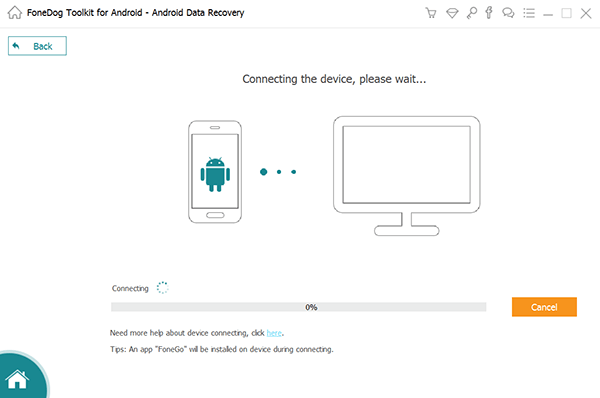
Wenn beim Verbindungsaufbau ein Popup-Fenster erscheint, in dem Sie aufgefordert werden, das USB-Debugging zuzulassen, klicken Sie auf OK, um fortzufahren. Andernfalls müssen Sie das USB-Debugging starten, indem Sie die Einstellungen Ihres Android-Geräts aufrufen.
Für Android Version 4.2 und höher
Für Android-Versionen 4.1 und darunter

Wenn das USB-Debugging aktiviert wurde, werden Sie nun vom Programm aufgefordert, den Dateityp auszuwählen, den Sie wiederherstellen möchten. Wählen Sie in diesem Fall Anrufprotokolle, indem Sie das Kästchen daneben anklicken und auf die Schaltfläche Weiter klicken.
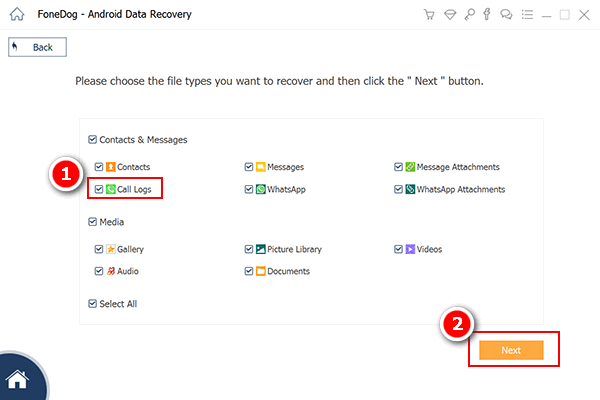
Nachdem Sie den Dateityp ausgewählt haben, wird das Android-Smartphone nun gescannt, um diese zu erhalten gelöschte Anrufprotokolle. Wenn es nach dem Scanvorgang ein Popup-Fenster für die Super-User-Autorisierung gibt, klicken Sie einfach auf allow oder ok, um fortzufahren und gewähren Sie den Zugriff. Wenn kein Popup-Bildschirm angezeigt wird, klicken Sie auf die Schaltfläche Wiederholen.

Das Scannen kann eine Weile dauern, abhängig davon, wie viele Anrufprotokolle abgerufen werden müssen und wie stabil Ihre Netzwerkverbindung ist. Nach dem Scannen sehen Sie nun alle gelöschte Anrufprotokolle auf dem Programmbildschirm, in dem Sie über jedes Element und die Vorschau gehen können. Überprüfen Sie alle wiederhergestellten Anrufprotokolle und aktivieren Sie dann, sobald Sie die erforderlichen Informationen haben, die Inhaltsfelder und klicken Sie auf genesen Taste. Dies erstellt einen Ordner auf Ihrem Computer im HTML-Dateiformat.
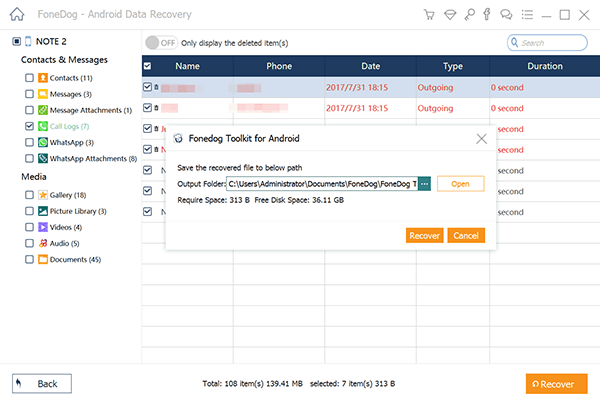
Gratis Download Gratis Download
Wiederherstellung ist immer möglich, wenn Sie verwenden FoneDog Android Datenrettung Software, ob Sie diese für verlorene oder gelöschte Daten benötigen, fehlende Daten nach einem Zurücksetzen auf die Werkseinstellungen und andere Telefonvorfälle. Denken Sie immer daran, dass Sie nach der Entdeckung, dass Ihre Anrufprotokolle fehlen oder gelöscht wurden und sogar andere Daten von Ihrem Android-Telefon nicht mehr vorhanden sind, nicht weiter verwenden, um sicherzustellen, dass die gelöschten Daten nicht überschrieben werden. Überschreiben bedeutet, dass der von den Originaldaten verwendete Speicherplatz durch einen neuen Platz ersetzt wird, der eine Wiederherstellung unmöglich macht. Kein Wiederherstellungswerkzeug kann überschriebene Dateien wiederherstellen. Sie können das Telefon auch im Flugzeugmodus einrichten, sobald Sie die verlorenen Dateien gefunden haben, um sicherzustellen, dass die Dateien noch wiederherstellbar sind. Um die Erfahrung besser zu fühlen, können Sie die kostenlose Testversion von FoneDog Android Data Recovery herunterladen, um zu sehen, wie diese Software Wunder bewirkt. FoneDog Android Data Recovery ist garantiert kompatibel mit allen Android-Smartphones einschließlich Samsung, HTC, ZTE und vieles mehr. FoneDog Android Data Recovery ist nachweislich effektiv, sicher und mit garantierten Ergebnissen.
Es gibt verschiedene Möglichkeiten, Sicherungen für Ihre Kontakte auf einem Android-Gerät zu erstellen. Zum einen können Sie ein Google-Konto erstellen und Ihre Kontakte synchronisieren, damit Sie sie nicht mehr übersehen müssen. Zweitens können Sie mit den manuellen Übertragungsoptionen von Ihrem Android-Gerät auf Ihre SIM- oder SD-Karten sicher sein. Sie haben verschiedene Möglichkeiten, Sicherungen auf Ihrem Gerät zu erstellen:
Hinweis: Sie müssen die Nummer zuerst in Ihren Kontaktlisten speichern, bevor Sie eine Sicherungskopie erstellen können.
Backup-Kontakt auf SD-Karte
Eine der flexibelsten Sicherungsoptionen ist das Importieren / Exportieren Ihrer Daten auf die SD-Karte, wenn Ihr Android-Telefon dies unterstützt.
Backup-Kontakte auf der SIM-Karte
Hinweis: Alle neu hinzugefügten Kontakte werden erst dann gespeichert oder mit der SD-Karte synchronisiert, wenn Sie sie erneut manuell exportieren.
Backup auf Google
Holen Sie das Beste aus Ihrem Android-Smartphone heraus, indem Sie die Google-Backup-Optionen verwenden. Für Ihre Kontakte, Kalender, E-Mails und usw. Sie können sie für eine einfache Wiederherstellung in Zukunft mit Ihrem Google Mail-Konto synchronisieren. Solange Sie auf Ihren Android-Geräten dasselbe Google-Konto verwenden, können Sie jederzeit auf diese zugreifen.
Hinweis: Zunächst müssen Sie sicherstellen, dass Sie Ihr Google-Konto eingerichtet haben, bevor Sie die Kontakte synchronisieren können.
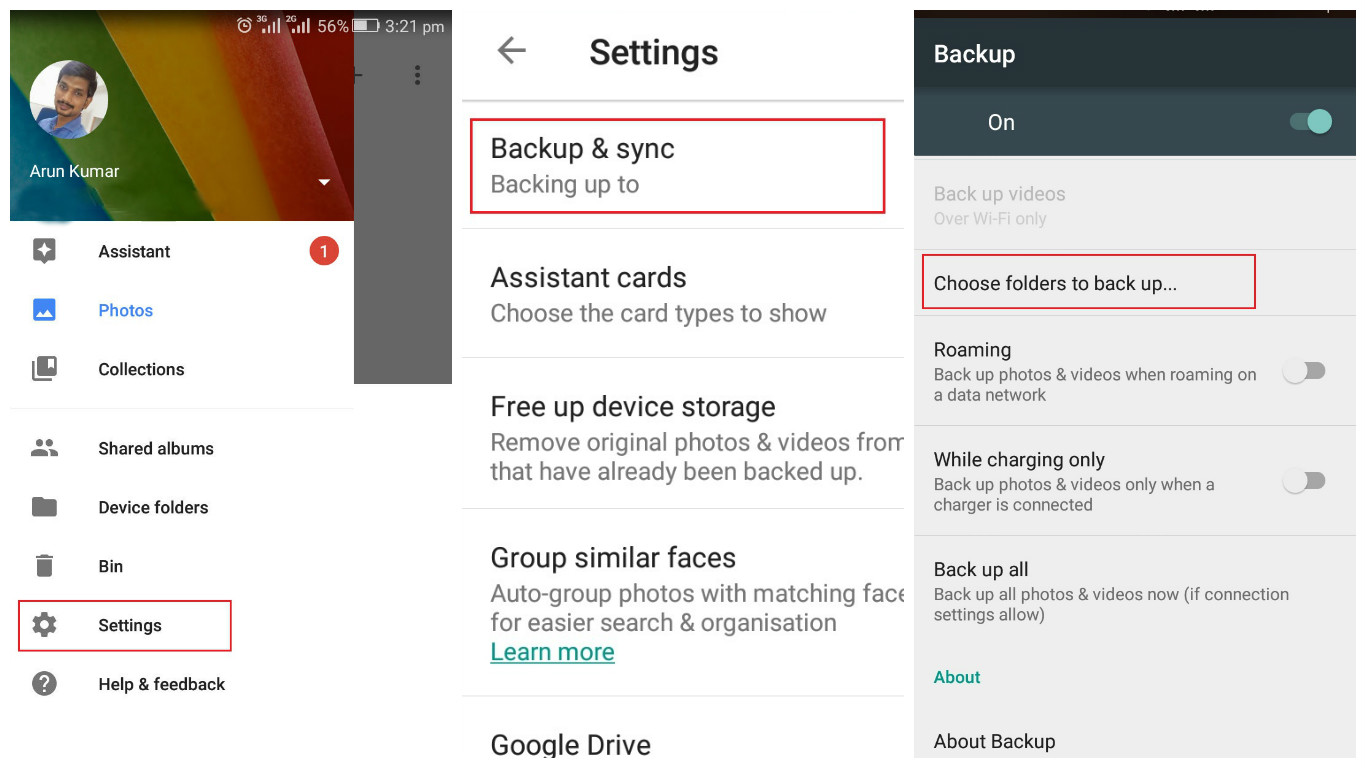
Kontakte in Gmail anzeigen
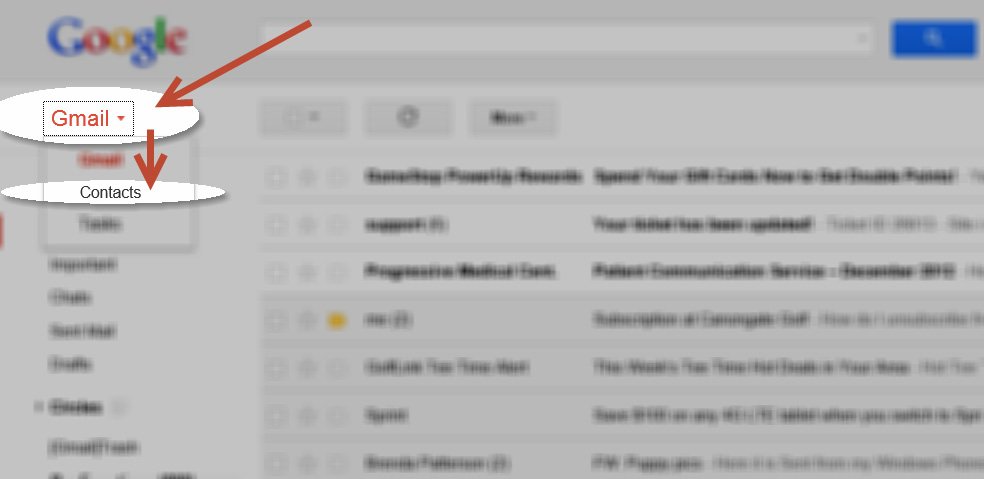
Es gibt auch andere Formen von Konten, mit denen Sie Ihre Kontakte synchronisieren können. Sie können sie mit Ihrem Google Drive, Facebook, Outlook und anderen Apps synchronisieren, die Sie auf dem Gerät verwenden, für das die Kontoeinrichtung erforderlich war.
Laden Sie Apps von Drittanbietern aus dem Play Store herunter. Es gibt viele Kontakt-Backup-Apps, die kostenlos im Google Play Store erhältlich sind. Sie können die verfügbaren Apps überprüfen, die Ihren Anforderungen entsprechen. Es wird Ihnen auch helfen, sie im Fall von irgendwelchen Arten von Verlusten leicht wiederherzustellen.
Hinterlassen Sie einen Kommentar
Kommentar
Android Data Recovery
Stellen Sie gelöschte Dateien von einem Android-Handy oder -Tablet wieder her.
Kostenlos Testen Kostenlos TestenBeliebte Artikel
/
INFORMATIVLANGWEILIG
/
SchlichtKOMPLIZIERT
Vielen Dank! Hier haben Sie die Wahl:
Excellent
Rating: 4.4 / 5 (basierend auf 106 Bewertungen)